来源:www.uzhushou.cn 时间:2018-05-03 08:15
神舟战神g7m-i78272s1笔记本是一款拥有着17.3英寸显示屏的游戏影音笔记本电脑,其采用了intel酷睿四核处理器以及性能级独立显卡,能够满足用户们日常游戏娱乐需求,那么神舟战神g7m-i78272s1笔记本怎么使用u盘一键安装win10系统呢?下面为大家分享神舟战神g7m-i78272s1笔记本使用u盘一键安装系统的操作方法。

准备工作:
1、下载u助手u盘启动盘制作工具
2、下载win10系统镜像并存入u盘启动盘中
安装win10系统操作步骤:
1、首先我们把制作好的u盘启动盘插入电脑usb接口,重启电脑按开机启动快捷键f12设置开机u盘启动,进入了u助手主菜单之后选择【2】u助手win8pe标准版(新机器)按回车键进入,如图所示:
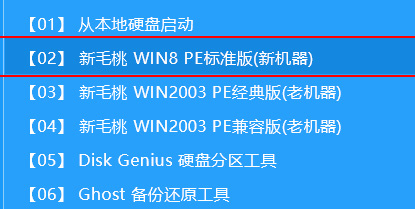
2、先用分区工具做好分区,然后在u助手pe装机工具当中选择win10镜像文件安装到c盘当中,点击确定,如图所示:
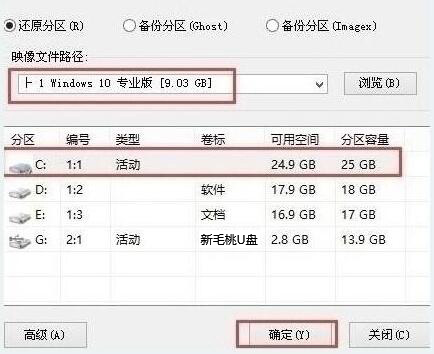
3、确定之后弹出程序执行还原操作提醒,将下面的复选框“完成后重启”勾选起来,点击确定。如图所示:
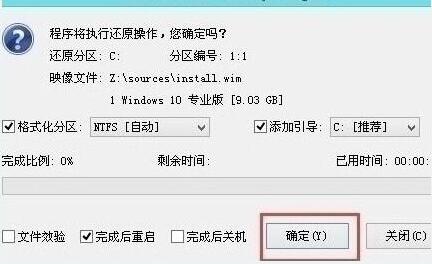
4、接下来是程序进行安装过程,等待安装完成之后再重启,并且进行win10系统设置的过程,根据步骤的提示去设置,如图所示:

5、设置完成之后win10系统就安装完成了,用户们就可以正常使用win10系统了。如图所示:
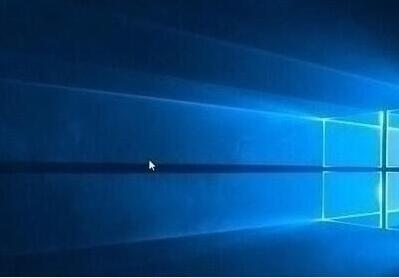
关于神舟战神g7m-i78272s1笔记本使用u盘一键安装win10系统的操作步骤就为大家分享到这里了,如果用户们想要安装系统,可以参考上述方法步骤进行安装哦,更多精彩教程请关注u助手官方网站。
责任编辑:u助手:http://www.uzhushou.cn